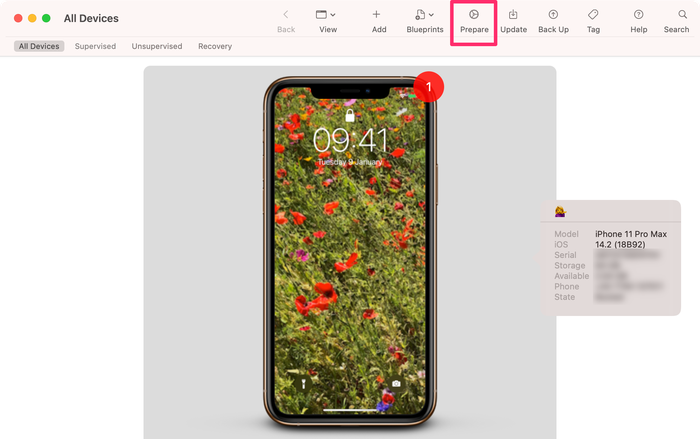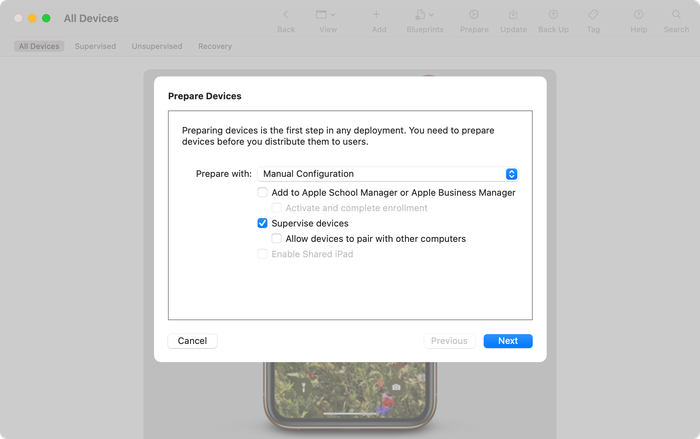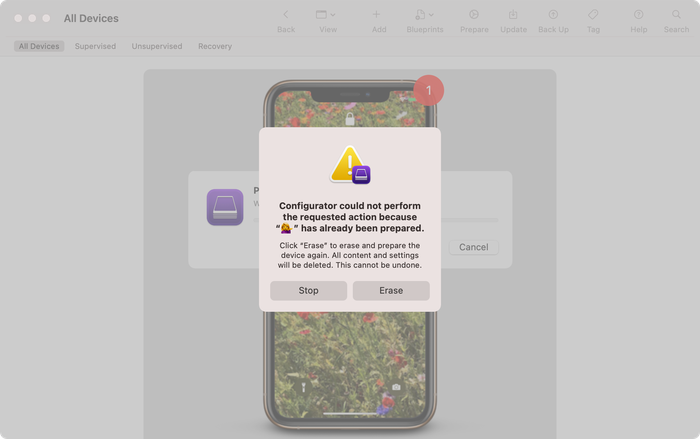如何通过配对锁定和监督来保护iPhone数据
在本文中,我们将仔细研究一种提高手机安全性的模糊但高效的方法: 对锁定 。
什么是配对?
配对会在您的iPhone和计算机之间建立信任的连接。例如,当您使用USB电缆将iPhone连接到计算机时,系统会要求您授予完全访问权限,一旦被接受,便会进行配对,并保留一个受信任的密钥以备将来连接。在iPhone和计算机之间建立了连接,以便iTunes之类的应用程序可以与您的设备进行通信。坏消息是,可能收集您的数据的取证应用程序可以使用相同的连接密钥与iPhone进行远程通信。
将iPhone与计算机配对后,该计算机将可以完全访问您设备上存储的所有个人信息。这意味着计算机可以访问所有照片,便笺,视频,消息,并且-在正确的知识下-黑客甚至可以破解第三方应用程序的密码。即使使用PIN码锁定了iPhone,也可以使用它。
什么是锁定?
配对锁定iPhone可以防止新的配对,从而阻止尝试与iOS设备通信的任何取证应用程序。您正在将其与一台计算机(您的计算机)配对,并防止其与任何其他计算机配对。
配对锁定iPhone需要删除设备中的所有数据。因此,我们建议仅对新手机进行配对锁定,或者在配对之前创建iPhone的备份。
你的iPhone已经与电脑配对吗?
将iPhone与计算机配对时会创建一个私钥。该密钥既存储在iPhone上,也存储在与之配对的计算机上。通过执行以下操作,您可以轻松找到设备的配对记录:
- 在macOS上,打开Terminal并粘贴以下内容:
open /var/db/lockdown - 如果您使用的是Windows,请转到资源管理器中的
%ProgramData%/Apple/lockdown
您需要采取措施配对iPhone
从Mac上的App Store下载Apple Configurator并打开它
通过USB将iPhone连接到计算机,在Apple Configurator中选择iPhone,然后单击“准备”
![Apple Configurator的“准备”按钮 Apple Configurator's "Prepare" button]()
Apple Configurator的“准备”按钮 从下拉列表中选择“
Manual Configuration”,然后选中“Supervise devices,然后取消选中“Allow devices to pair with other computers![确保取消选中此框,以防止与其他计算机配对 Make sure you uncheck the box to prevent pairing with other computers]()
确保取消选中此框,以防止与其他计算机配对 单击“
NextDo not enroll in MDM从下拉列表中选择Do not enroll in MDM”,然后再次单击“NextNext。- 当询问您的Apple ID时,请单击“
Skip,然后选择您要“创建组织”的任何名称。 - 单击下一步,然后单击
Prepare。 此时,您需要输入管理员密码,并且会收到一条警告消息,说明如果继续操作,将从设备中删除所有数据。在继续操作之前,请确保已备份iPhone中的所有数据。
![Apple配置程序可能会指出您的设备已经准备好 Apple configurator may state that your device has already been prepared]()
Apple配置程序可能会指出您的设备已经准备好
请记住:如果您这样做,您将无法将iPhone与任何其他计算机同步或连接。但坏人也不会。